Ayrıca, iPhone'unuzu bir Mac'e bağlarsanız, iPhoto otomatik olarak veya standart fotoğraf görüntüleyici açılır. Medyanın senkronizasyonu - sağda isteğe bağlıdır bir iOS cihazına bağlandığında iTunes ve iPhoto'yu otomatik olarak başlat.
Sakin ol iTunes
Çünkü iPhone'umu bir Mac'e bağlarsam, OS X işletim sistemi hemen tanrısal hale gelir. iTunes, şeytanın güncellemesi hakkında hemen bağırır ve proponuє zavantazhit Yeni sürüm. Sorun şu ki, akıllı telefonumu sık sık senkronizasyon için değil, ekleri şarj etme ihtiyacı ile bağlantı için, böyle bir anda, Mac'in çıkarlarının maksimum düzeyde olması, açıkça dikkatsiz iTunes'un başlatılmasının kontrolünde değil. .
1. Bağlanın iPhone'dan Mac'e. Hemen, iTunes ve iPhoto başlatılacak.
2. iTunes'u açın ve simgesine tıklayın iPhone görüntülerinden.
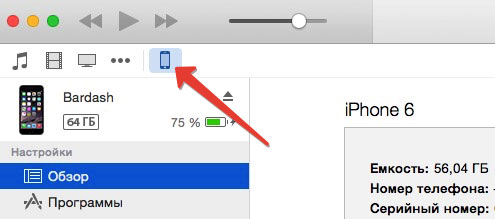
3. Fikrinizi değiştirin, yatırıma başlayın "Ogliad" kontrol noktasında.
4. Öğeye saygı gösterin parametrelerі kuşu aç zıt paragraf "iPhone bağlıysa otomatik olarak senkronize et".
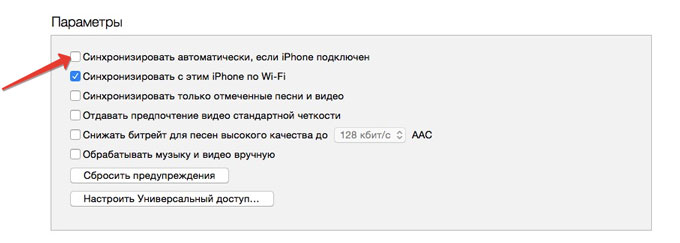
5. Bundan sonra, kuşu toplarken ayakkabılara basıldı. "Zastosuvat".
Artık akıllı telefon güvenle kapatılabilir. iTunes mi pozbulisya'yı otomatik başlat. Standınızın bir dizi iOS cihazı olması gibi, bu yüzden cilt için Okremo. Gelelim iPhoto programının karanlığına.
Sakin ol iPhoto
iPhone'u Mac'e yeniden bağlamayı deneyin. iTunes PIN'i otomatik başlatma ve oyun dışı iPhoto ekseni, uzantıda görüntülenen yeni fotoğrafları hemen senkronize etmeye başlar.
1. Yap vodkritom dodatka iPhoto'ya git Nalaştuvan menüsü.
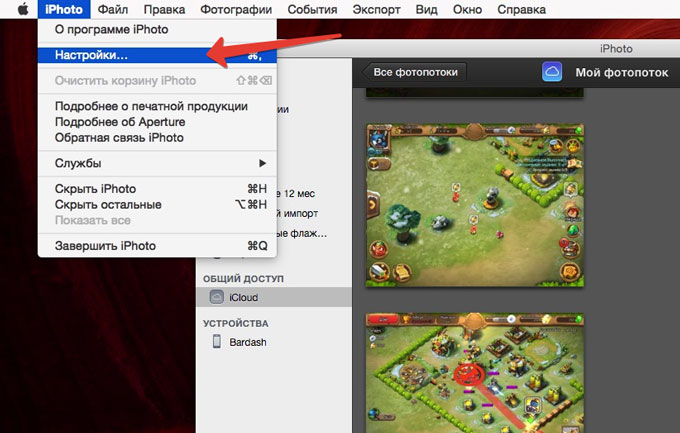
2. Mevduatta ne görüldü "Zahalni" zıt paragraf "Kamera bağlandığında aşağıdakiler görüntülenir:" listeden seç "Program yok". Obov'yazkovo Kredi istemek için kullanılan “Program yok” öğesi gibi bir pencere açma seçeneği seçmek için.
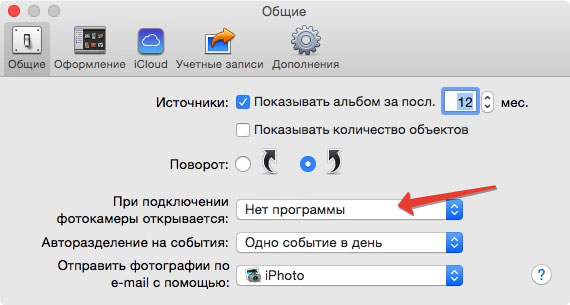
Kameranın altında, suda, kameranın kendisine bağlanan ve bir iPhone, iPad ve bir SD kart ile biten her türlü bağlantının eşiğinde olabilirsiniz.
Gnuchka nalashtuvannya otomatik çalıştırma
iPhoto programını otomatik çalıştırmayı açarsanız, yalnızca bir saat değil, bilgisayarınızın kaynaklarından da tasarruf edersiniz, bu da sonuna kadar çalışır. Prote, senkronizasyon dışında ciltten çok uzaklaşabilir. Bu yöntemin amacı doğrultusunda, otomatik başlatmayı iyileştirmek mümkündür: bağlı iPhone Yıllık tarihleri atlamayın ve SD kartı takarken bir kopyasını alın. Vikonati böyle bir nalashtuvannya şöyle yapılabilir:
1. Git programlar ve bir ek bul "Zhoplennaya resmi". Daha fazlası için shvidkoy poshuk acele et Spot ışığı:

2. Otomatik başlatmayı ayarlamayı planladığınız ekleri bağlayın. Lütfen net bir piktogram yazarak uzantıyı genişletin.
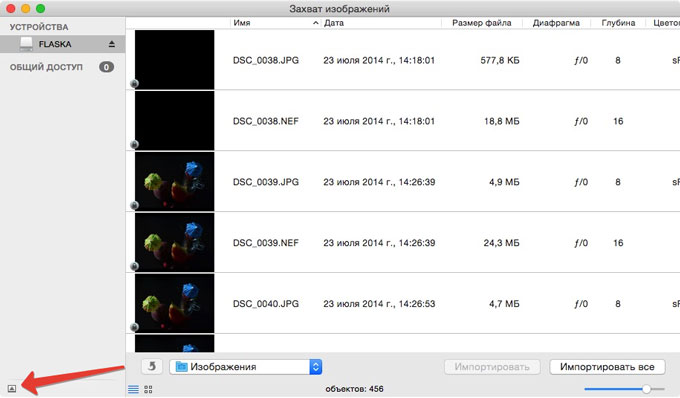
3. Bağladığımda otomatik olarak çalıştırmayı planladığınız bir program seçin.

Artık program kapatılabilir. Kurulum tamamlandı. Bunu ayarlayarak, iPhoto programını yalnızca gerçekten gerekli olduğu anda otomatik olarak başlayacak şekilde ayarlayabilirsiniz.
Daha Taze Elma:
Bir bilgisayara bağlı bir elma akıllı telefona sahip olun işletim sistemi Windows ve MacOS katlanabilir bir şey değildir. Bu makalenin bir parçası olarak, bir iPhone'u bir bilgisayara bağlamanın iki yolunu göstereceğim: USB ve WI-FI aracılığıyla.
Bağlantı talimatı
Yani bir elma akıllı telefona ve bir bilgisayara ihtiyacınız var özel program- iTunes. Resmi Apple web sitesinden yoga yapabilirsiniz.
USB bağlantısı
Bağlantı için ihtiyacınız olan USB adaptörü. Bir iPhone şarj adaptörüyle birlikte sete dahildir. USB'yi herhangi bir modele bağlayabilirsiniz (örneğin 4S, 5S, 6S, 6 Plus, 7S). Ayrıca, bağlanmadan önce iTunes'u yükleyin. Telefonun modelini tanımlamak ve yüklü olanı seçmek için Vin gereklidir. gerekli sürücüler bağlantı için.
Kabloyu akıllı telefona bağlayın USB girişi bilgisayarda. Başlatma işleminden sonra "Bilgisayarım" a gidin, orada yeni bir ek alacaksınız - akıllı telefonunuz. Yogayı bir flash sürücü gibi açabilirsiniz. Biriken bir bilgisayarda zavantazhuvat olabilir, temelde fotoğrafları zroblenі pristroєm olarak tse.
iTunes özellikleri de kullanılabilir hale gelecek:
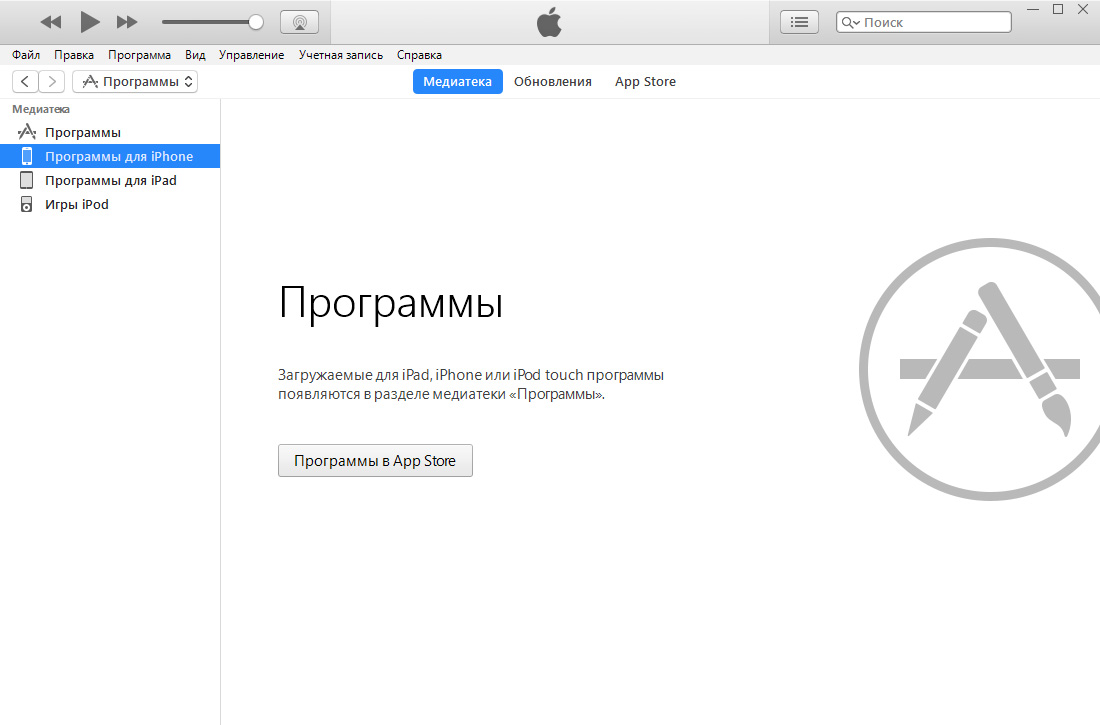
Wi-Fi ile bağlandı
Bilgisayarınızı ve iPhone'unuzu Wi-Fi aracılığıyla bağlayabilirsiniz. Kimin için gerekli, bir akıllı telefon ve bir bilgisayarın bağlı olup olmadığı Wi-Fi bir yönlendirici türü.
Önemli! Yönlendiriciden gelen bir LAN kablosu aracılığıyla İnternet'e bağlanmak için bir sistem bloğunuz varsa, kablosuz bağlantı kuramazsınız. Sistem birimini hücreye bağlamak için bir Wi-Fi konektörüne ihtiyacınız vardır.
Kablosuz bağlantı kurmak için:
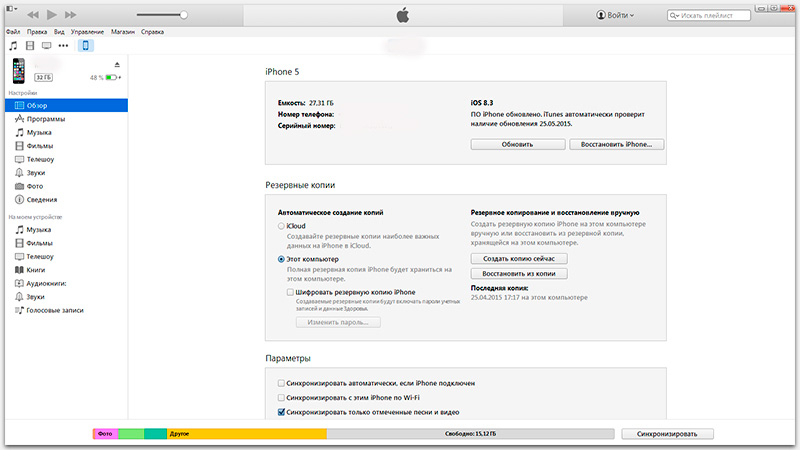
Temel olarak, droto içermeyen senkronizasyon yerliler arasında daha popüler. USB üzerinden indirme işlemi yalnızca iletişim yamalaması veya telefonun yanıp sönmesi/güncellenmesi için gereklidir.
Bir makale için bir alıntınız varsa, yorumlara koyun. Sitenin yönetimi ve aktif katılımcılarının yardım etmesi teşvik edilir.
Son zamanlarda bir bağlantı sorunuyla takıldım iPhone bilgisayara USB bağlantı. Affedilme konusunda kararlı bir bildirim vardı, iPhone ya bağlıydı ya da arızalarla bağlandı. Aşağıda rapor edin. Neabiyak, sorunu bilerek saatlerce sinirlerini bozdu.
İPhone'u bilgisayara bağlamanın kararsızlığının nedenleri şunlar olabilir:
1. Çözüm - Başarısız BIOS tweaks
Çözüm önemsiz çıktı, gitmeniz gerekiyor BIOS bilgisayar ve USB bağlantı noktalarına takılı EHCI devri içinde Devre dışı bırakmak. Bir seçenek olarak, yüklemeyi deneyebilirsiniz Gecikmeli USB Desteği içinde Etkinleştirilmiş. Aksi takdirde, BIOS'u bilmiyorsanız, kategorik olarak bir raja değildir.
Bilgisayarı yeniden başlatırken BIOS'a girmek için Del, F2 veya Alt-F2 tuşlarına basmanız gerekir, ayrıca bilgisayarın BIOS'una da girebilirsiniz. Setup'ı çalıştırmak için Press DEL'den heyecan verici bir AMIBIOS ekranı örneği:
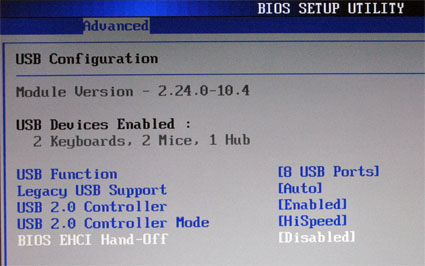
Değişikliği yaptıktan sonra, ikinci menü öğesini seçerek veya F10 düğmesine ve ardından Evet'e (AMIBIOS için) basarak paradan tasarruf etmek için BIOS'a girmek gerekir.
Belirtiler
- Ortalama olarak 1 başarılı bağlantı 20 örneğe geri yüklenir. Vakaların% 90'ında, bağlantıya af hakkında hatırlatıcılar eşlik etmiyor, ayrıca aşağıdaki ekran görüntülerinde geziniyor;
- Telefondaki iTunes göstergesi hakkında bazen kesintiye uğrayan başarılı bir bağlantı bulun;
- Cilt çok uzak değil, bağlantıya iTunes'a göre 1 hvilin'e yakın trivalim eşlik ediyor. Başarılı bir bağlantı yapıldıktan sonra iTunes'dan bağlantı ilk 5 saniye içinde telefon ve PC ekranında tanınır;
- Bilgisayarı yeniden başlatma iPhone sorunu Yalan söyleme;
- Antivirüsü (Kaspersky WorkspaceSecurity), herhangi bir iPhone bağlantısına USB bağlantı noktasını (etkin/devre dışı) açmamdan (etkin/devre dışı) bağımsız olarak sorunlar bekleniyor;
- Bağlantı daha önce yapıldı USB bağlantı noktaları dış dünyadan USB hub aracılığıyla bilgisayarın ön, şık panellerinde.
İstenmeyen bir bağlantıyla, aflar hakkında bilgi vermek mümkündür:


2. Çözüm - iPhone, pasif bir USB eklentisine (hub veya hub) bağlanır
Bu tür bir durumda gün kararsız olabilir, kısa bir süre içinde birkaç kez restore edilebilir ve geliştirilebilir. ne için doğru normal iş iPhone, USB üzerinden yeterli miktarda elektrik gerektirir. Güvenli її iPhone'unuzu doğrudan aşağıdakilere bağlayabilirsiniz: sistem birimi 220 voltluk bir harici güç kaynağına sahip olabilen bir bilgisayar veya bir USB hub bağlantısı. Bu nedenle, sorun yaşarsanız, aracı ekleri atlayarak iPhone'u doğrudan sistem birimine bağlamayı deneyin. Bir fiş ise, USB hub'ında sağda veya kablonun ömrü/kapasitesi anlamına gelir;
Çözüm No. 3 - Kablonun dayanıklılığı / inceliği iPhone'un çelik bağlantısı için güvenli değil
Aslında, iPhone'u USB üzerinden bağlamak için standart bir kablo olarak, bir USB kablosu yardımıyla yükseltme yapabilirsiniz. Kablo çok uzunsa, aksi takdirde yeterince geçilemez, bir iPhone'u bilgisayara bağlamak işe yaramaz. Ekleri fiş olmadan veya daha doğrusu teslimat setinde bulunan standart bir USB kablosu yardımıyla ve daha basit bir şekilde doğrudan bilgisayarın sistem birimine takmayı deneyin.
iPhone, iPad veya benzeri müştemilatların sahipleri ipod touch kabul edilemez bir sorunla takılabilir - iTunes, prize takıldığında donuyor. Bu fenomen için suçlama nedenleri ve sorunu çözmenin yolları daha fazla araştırılacaktır.
Neden
Donma nedenleri şunlar olabilir:
Temel sorunlara çözüm
İç organ vipadkіv'in derisine ve usunennya tsієї yanlışlıkların yollarına bir göz atalım.
Yazılım güncellemesi
iphone bağlandığında itunes donuyorsa, önce Olası nedenler belki bir af yazılım güvenliği. Yani bu hata için suçlanabilirsiniz, çünkü yazılım güvenliği üç kez güncellenmediği için eklenecektir ve programın yeni sürümlerini doğru bir şekilde görüntülemek artık mümkün değildir.

Bu durumda, bu tür şeyleri viskonlamak gerekir:
- papaz merkezi Windows güncelleme, yazılımın kalan sürümlerini bilgisayarınıza yükleyin (yalnızca resmi seçimler için önerilir);
- Apple güncelleyiciyi indirerek veya kalan sürümü şirketin resmi web sitesinden indirerek iTunes istemcisini güncelleyin.
Video: iTunes aracılığıyla iPhone 5 güncellemesi
Otomatik senkronizasyonu devre dışı bırak
Kapatma, otomatik senkronizasyon işleminden de kaynaklanabilir. Suçluluk zamanlarında, yoga sorunlarının üstesinden gelinmesi gerekir.
Bunu şu şekilde yapabilirsiniz:
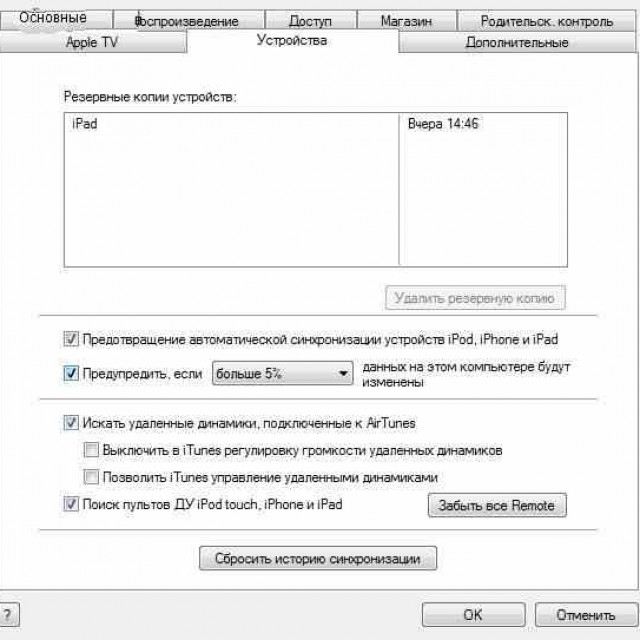
Kimden sonra ekler değiştirilir. Sorun suçlu değilse, bunun yerine ilk türün nedeni olduğu anlamına gelir. Bu vipadka'da çalışmak için neye ihtiyacımız var?
Sorunu tekrar düzeltmek için gereklidir:

Podcast'leri ve harici modülleri etkinleştirin
Bazen, kapatılana kadar, çok sayıda kaydedilmiş podcast'i tetikleyin. Sorunu çözmek için onları görmek, listedeki yayınları gördükten sonra “Vidalite” ye basmak yeterlidir. Bundan sonra iPhone veya iPad'inizi yeniden başlatmanız, bilgisayara yeniden bağlanmanız ve programa girmeyi denemeniz gerekir.
Sorunlardan kurtulmanın diğer yolları
Donma sorununu çözmek için önceki seçenekler yardımcı olmasa da, farklı bir bilgisayara bağlandığında varlığı tersine çevirmek gerekir:
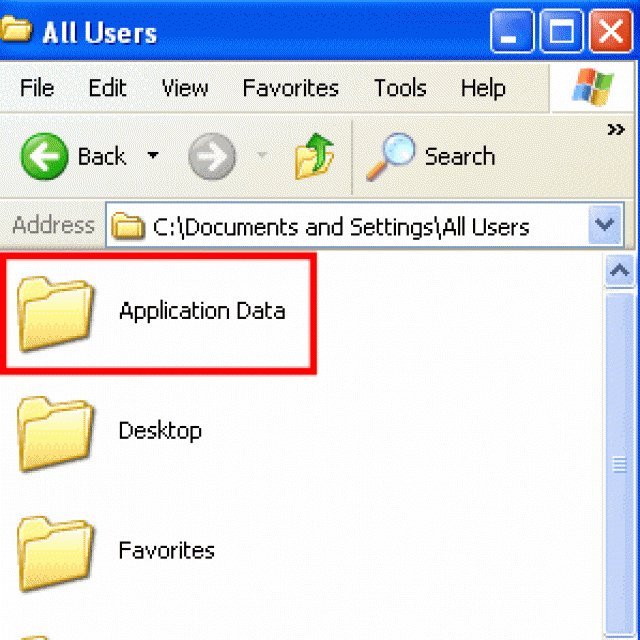
Saygı duymak! Test edilen bilgisayarda hatalar yüklenir dinlenme versiyonu En son güncellemelerle iTunes.
Yeni gönderi ile tekrarlanan sorun
Yeniden düşünmek için chi, telefonu kapatmayı yenisinin saatinde tekrarlar. oblіkovogo kaydı koçanı üzerinde oluşturmamız gerekiyor:


Saygı duyun! Fabrika kurulumları düzelene kadar devam edeceğim, sadece aşırı eğimde bir varto ekleyeceğim. Farklı bir bilgisayarda bilindiği anda, diğer taraftan deneyin.
Sanki hiçbir eksiği yokmuş gibi, krema robiti gibi yeni yedekleme ekleyin, önemli olan ayak seslerini anlatın:

İyi çalışıyor
Ne iş, yeni bir oblіkovogo kaydı oluşturulduktan sonra sorun ortaya çıktı?
Şu anda, uygulamanın yenilenmesi için şunlara ihtiyacımız var:
- eki yeniden başlat;
- programa girin, vikoristovuyuchi eski yüz kaydı;
- yeni bir medya kitaplığı oluşturun;
- görünen affı gözden geçirin.
Sorun çözülür çözülmez, iTunes robotu tamamlandı ve bunu yaptıktan sonra medya kitaplığının ön sürümüne çevrildi:
- "Shift" tuşuna basarak programı yeniden başlatın;
- menüden, daha önce öne çıkan medya kitaplığının dosyasını seçin ve ekleyin (şarapları kilitlemek için “Müziğim\iTunes” dizininde bulunabilir).
İTunes'un başlangıçta donmasına neden olan en yaygın nedenlere baktık. Dorimuyuyuschisya basit talimatlar, özel kıvrımları olmayan bir koristuvach bu adaletsizliği kendisi düzeltebilir. Arzınızı veya saygınızı kaybettiyseniz - makalenin altındaki yorum formunu kullanın.
kapatırsa

